Excel: calcola anni e mesi tra due date
È possibile utilizzare la seguente formula per calcolare il numero di anni e mesi tra due date in Excel:
=DATEDIF( A2 , B2 ,"y")&" years "&DATEDIF( A2 , B2 ,"ym")&" months"
Questa particolare formula restituirà il numero di anni e mesi tra la data di inizio nella cella A2 e la data di fine nella cella B2 .
Ad esempio, se la cella A2 contiene 4/1/2005 e la cella B2 contiene 1/1/2022 , questa formula restituirà 16 anni e 11 mesi .
Gli esempi seguenti mostrano come utilizzare ciascuna formula nella pratica.
Esempio: calcola anni e mesi tra due date in Excel
Supponiamo di avere il seguente elenco di date di inizio e fine in Excel:
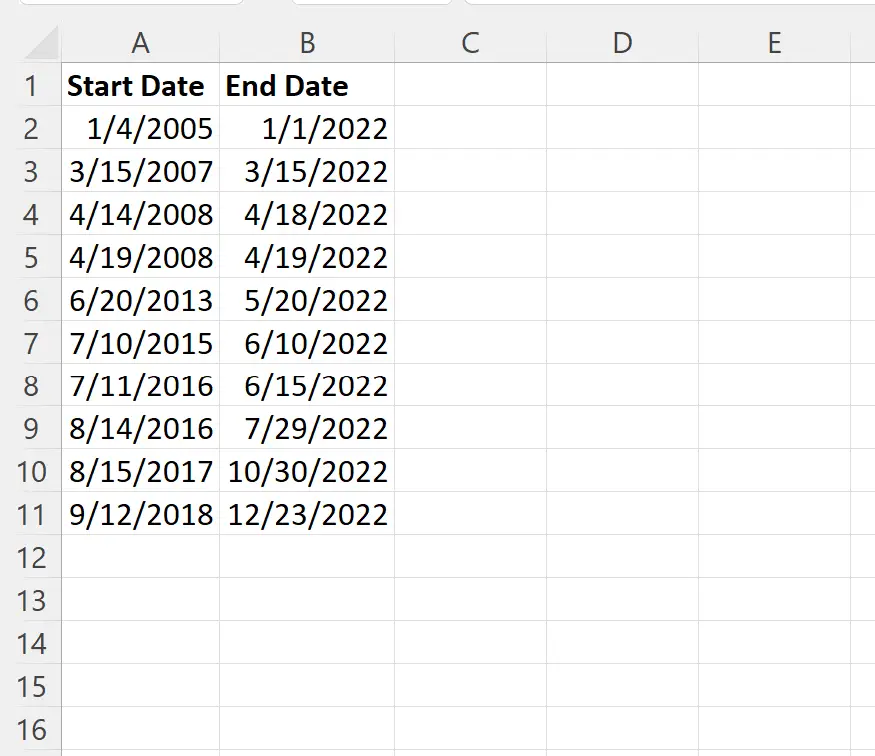
Supponiamo di voler calcolare il numero di anni e mesi completi tra le date di inizio e di fine di ciascuna riga.
Per fare ciò, possiamo digitare la seguente formula nella cella B2 :
=DATEDIF( A2 , B2 ,"y")&" years "&DATEDIF( A2 , B2 ,"ym")&" months"
Possiamo quindi fare clic e trascinare questa formula su ciascuna cella rimanente nella colonna B:
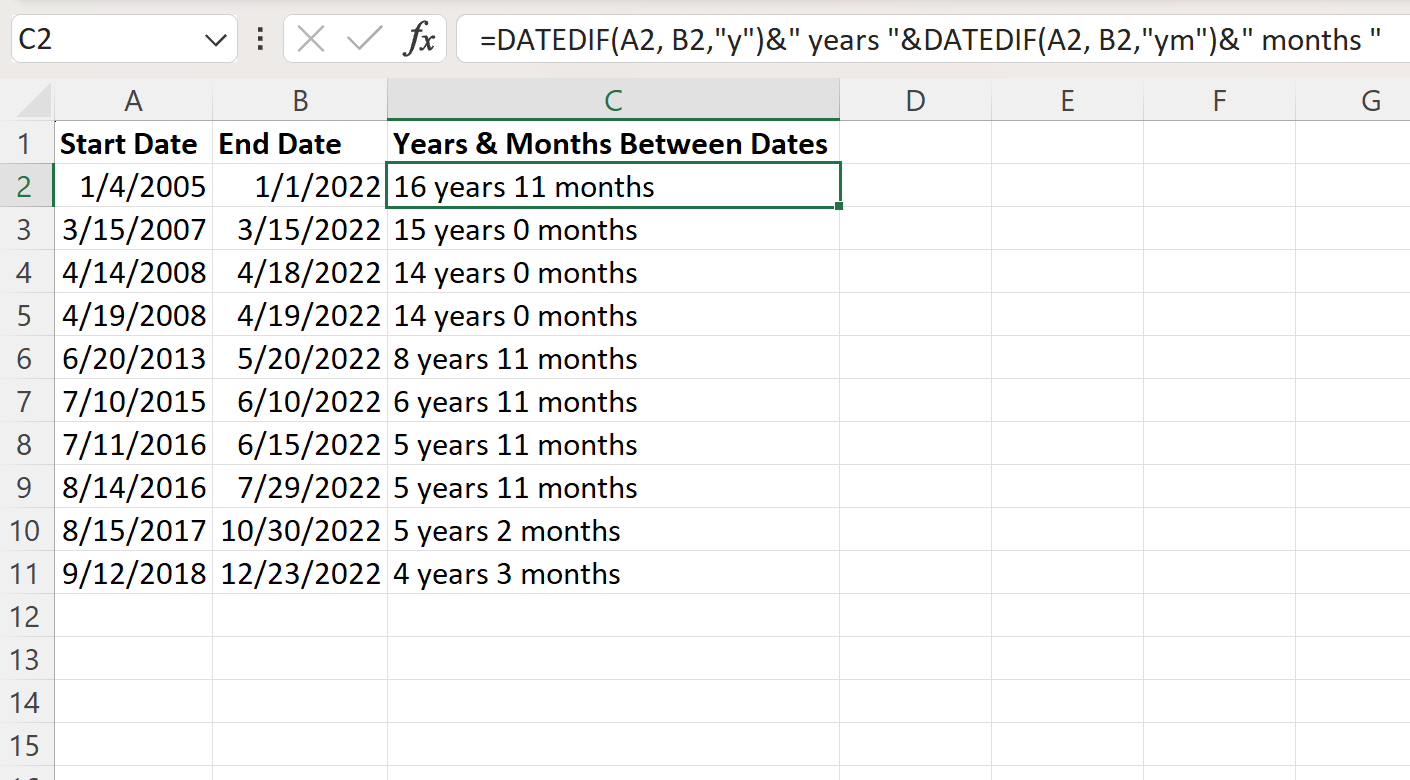
La colonna C ora mostra il numero di anni e mesi interi tra la data di inizio e la data di fine in ogni riga.
Tieni presente che puoi anche formattare l’output in un modo diverso, se lo desideri.
Ad esempio, puoi utilizzare la seguente formula per aggiungere una virgola tra anni e mesi:
=DATEDIF( A2 , B2 ,"y")&" years, "&DATEDIF( A2 , B2 ,"ym")&" months"
Lo screenshot seguente mostra come utilizzare questa formula nella pratica:
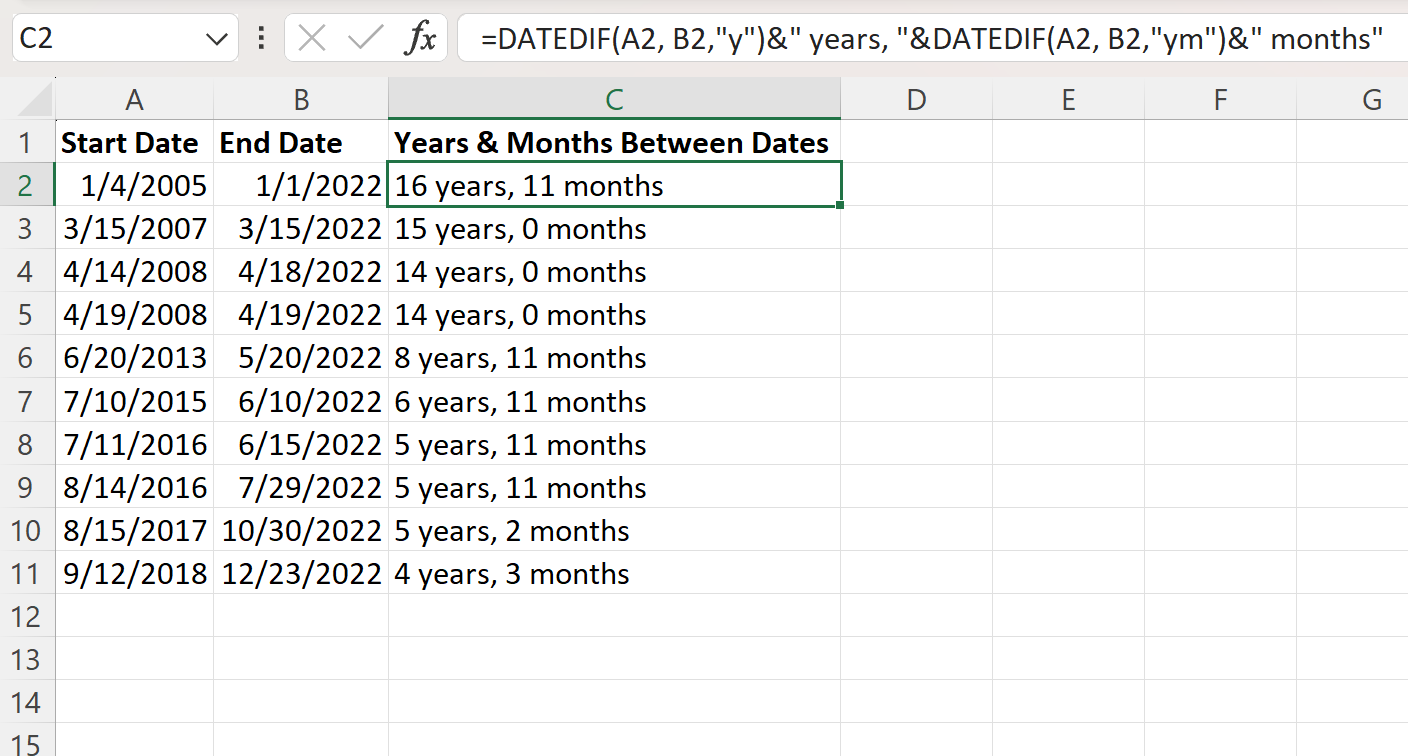
Anni e mesi sono ora separati da una virgola nell’output della colonna C.
Nota : qui è possibile trovare la documentazione completa della funzione DATA.SE in Excel.
Risorse addizionali
I seguenti tutorial spiegano come eseguire altre attività comuni in Excel:
Come calcolare il numero di mesi tra le date in Excel
Come convertire la data nel formato mese e anno in Excel
Come calcolare la media mensile in Excel